 häufiges Problem
häufiges Problem
 NVIDIA-Setup kann nicht fortgesetzt werden? 4 einfache Möglichkeiten, das Problem zu beheben
NVIDIA-Setup kann nicht fortgesetzt werden? 4 einfache Möglichkeiten, das Problem zu beheben
NVIDIA-Setup kann nicht fortgesetzt werden? 4 einfache Möglichkeiten, das Problem zu beheben
Wenn Sie die Fehlermeldung „NVIDIA Installer kann nicht fortfahren“ erhalten, können Sie den Treiber für Ihre Grafikkarte nicht installieren. Sie werden mit ziemlicher Sicherheit dieselbe Meldung erhalten, egal wie oft Sie versuchen, es auf Ihrem Computer zu installieren.
Dieser Fehler tritt aus verschiedenen Gründen auf und kann mit Treibern und verschiedenen Windows-Versionen zusammenhängen. Allerdings schließt es niemanden aus und die Fehlerbehebung kann für viele Benutzer eine frustrierende Erfahrung sein.
Glücklicherweise besteht eine gute Chance, dass eine (wenn nicht mehrere) der folgenden Methoden für Sie funktioniert. Lesen Sie also weiter, um herauszufinden, welche am besten funktioniert.
Auch wenn die Treiberinstallation fehlschlägt, wird nach dem Herunterladen und Installieren des Treibers ein NVIDIA-Ordner in der Partition erstellt, in der das Betriebssystem installiert ist. Dies liegt daran, dass die Einstellungen vor dem Start des Installationsvorgangs extrahiert werden.
Wenn Sie den Ordner gelöscht haben, benötigen Sie ihn auch dann noch, wenn die Einrichtung fehlschlägt. Bitte geben Sie die Einstellungen erneut ein, um den Ordner zu erstellen. Lassen Sie uns nun untersuchen, was der Game Ready-Treiber macht, und in die Liste der Lösungen einsteigen.
Was macht der Game Ready-Treiber?
Die am häufigsten anzutreffenden Treiber sind die für NVIDIAs GeForce Game Ready-Technologie. Durch den Einsatz der neuesten Display-Technologie können sie den Benutzern ein besseres Spielerlebnis bieten.
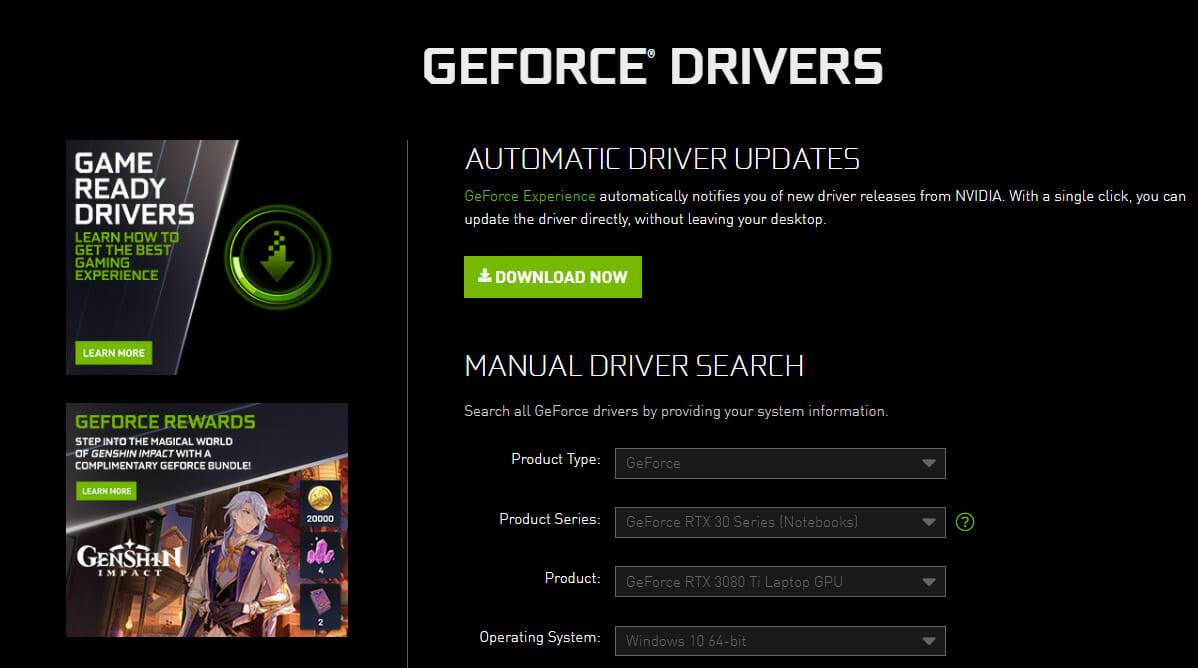
Wenn ein neues Hauptspiel veröffentlicht wird, werden im Allgemeinen Game-Ready-Treiber veröffentlicht, um die Spielleistung zu verbessern, Spielfehler zu beheben und das Spielerlebnis der Spieler zu verbessern.
Wenn ein Spiel einfach aktualisiert wird, um den Support zu verbessern, klassifizieren wir es als Verbesserung und nicht als Treiber-Update. Wenn das Update lediglich besagt, dass es Unterstützung für einige Spiele hinzufügt, die Sie nicht spielen, dann brauchen Sie es nicht.
Updates sind wirklich erforderlich, wenn sie viele Fehlerbehebungen für Fehler und andere Probleme enthalten. Reguläre Game-Ready-Treiber und Studio-Treiber sind dasselbe, mit der Ausnahme, dass Studio-Treiber für bestimmte Anwendungen optimiert und getestet werden.
Nachdem dies gesagt ist, lasst uns zur Liste der Lösungen springen und bedenken, dass sie auch für den NVIDIA-Installer gelten, der bei einem Windows 10-Fehler nicht fortfahren kann.
Was soll ich tun, wenn das NVIDIA-Installationsprogramm nicht fortfahren kann?
1. Aktualisieren Sie Ihren Grafikkartentreiber
- Klicken Sie mit der rechten Maustaste auf das Startsymbol in der Taskleiste und wählen Sie Geräte-Manager.

- Erweitern Sie als Nächstes den Ordner „Anzeigeadapter“ und klicken Sie mit der rechten Maustaste auf den „NVIDIA-Treiber“ und wählen Sie „Gerät deinstallieren“ aus.
 Bitte beachten Sie, dass, wenn die vollständige Fehlermeldung lautet: NVIDIA Setup kann nicht fortgesetzt werden, es nicht mit dieser Windows-Version kompatibel ist und Sie auch Ihr Betriebssystem aktualisieren müssen. Schauen Sie sich den verlinkten Artikel an, um eine ausführliche Anleitung dazu zu erhalten.
Bitte beachten Sie, dass, wenn die vollständige Fehlermeldung lautet: NVIDIA Setup kann nicht fortgesetzt werden, es nicht mit dieser Windows-Version kompatibel ist und Sie auch Ihr Betriebssystem aktualisieren müssen. Schauen Sie sich den verlinkten Artikel an, um eine ausführliche Anleitung dazu zu erhalten.
Wir müssen außerdem beachten, dass der Geräte-Manager neue Treiberversionen möglicherweise nicht immer genau erkennt. Wenn Sie ein präziseres Dienstprogramm wünschen, empfehlen wir die Installation eines Tools wie
DriverFix.Es scannt Ihr System und installiert bei Bedarf automatisch neue Treiberversionen. Es ist einfach zu bedienen, Sie können es so einstellen, dass es im Hintergrund läuft und sicherstellen, dass alle Treiber überprüft werden.
⇒
DriverFix holen
2. Aktivieren Sie Ihren NVIDIA-Treiber
- Klicken Sie zunächst mit der rechten Maustaste auf das Startsymbol in der Taskleiste und wählen Sie Geräte-Manager.

- Klicken Sie auf die Option „Anzeigeadapter“ und dann mit der rechten Maustaste auf NVIDIA-Treiber . Stellen Sie sicher, dass Sie die Option Gerät aktivieren auswählen. Wenn es ausgewählt ist, sehen Sie die Option, es abzuwählen.

3. NVIDIA-Dienst neu starten
- Um den Fehler zu beheben, dass das NVIDIA-Installationsprogramm nicht fortfahren kann, drücken Sie bitte Windows# 🎜 Klicken Sie auf die Schaltfläche 🎜#+R und geben Sie services.msc in die offene Leiste ein.
 Scrollen Sie nach unten, bis Sie auf Dienste stoßen, die mit NVIDIA beginnen, und klicken Sie dann mit der rechten Maustaste auf jeden Dienst, um die Option
Scrollen Sie nach unten, bis Sie auf Dienste stoßen, die mit NVIDIA beginnen, und klicken Sie dann mit der rechten Maustaste auf jeden Dienst, um die Option - Neustart auszuwählen.
 Zusätzlich zum Neustart des Dienstes müssen Sie auch den Computer neu starten, wenn die vollständige Fehlermeldung besagt, dass das NVIDIA-Installationsprogramm nicht fortfahren kann und ein Systemneustart erforderlich ist. 4. Stoppen Sie den NVIDIA-Prozess. Drücken Sie
Zusätzlich zum Neustart des Dienstes müssen Sie auch den Computer neu starten, wenn die vollständige Fehlermeldung besagt, dass das NVIDIA-Installationsprogramm nicht fortfahren kann und ein Systemneustart erforderlich ist. 4. Stoppen Sie den NVIDIA-Prozess. Drücken Sie - STRG +
+
ESC- , um die Anwendung
- Task-Manager zu öffnen und zur Detailseite zu navigieren . Hier finden Sie die NVIDIA-Prozesse, klicken Sie darauf und wählen Sie Aufgabe beenden. Wir zeigen einen anderen Flow an, da derzeit keine NVIDIA-Flows aktiviert sind.
 Öffnen Sie das NVIDIA-Installationsprogramm erneut, um zu sehen, ob der Fehler verschwindet.
Öffnen Sie das NVIDIA-Installationsprogramm erneut, um zu sehen, ob der Fehler verschwindet. -
Die Installation der neuesten Grafikkartentreiber bietet eine Reihe von Vorteilen, darunter verbesserte Spiele und klarere Grafiken, wie z. B. hochskalierte Fotos, und eine verbesserte Videoerzeugung, insbesondere bei Verwendung reiner Videotechnologie.
 Der Hauptvorteil einer dedizierten Grafikkarte besteht darin, dass sie die Prozessorgeschwindigkeit im Vergleich zu einer lokal verfügbaren GPU erhöht. Beispielsweise wird die CPU bei Verwendung eines installierten Designs stärker beansprucht.
Der Hauptvorteil einer dedizierten Grafikkarte besteht darin, dass sie die Prozessorgeschwindigkeit im Vergleich zu einer lokal verfügbaren GPU erhöht. Beispielsweise wird die CPU bei Verwendung eines installierten Designs stärker beansprucht. - Durch die Verwendung einer dedizierten Grafikkarte werden jedoch alle Grafikberechnungen von der GPU übernommen, sodass der Prozessor für andere Aufgaben frei bleibt, was insgesamt zu einer besseren Programmausführung führt.
Das obige ist der detaillierte Inhalt vonNVIDIA-Setup kann nicht fortgesetzt werden? 4 einfache Möglichkeiten, das Problem zu beheben. Für weitere Informationen folgen Sie bitte anderen verwandten Artikeln auf der PHP chinesischen Website!

Heiße KI -Werkzeuge

Undresser.AI Undress
KI-gestützte App zum Erstellen realistischer Aktfotos

AI Clothes Remover
Online-KI-Tool zum Entfernen von Kleidung aus Fotos.

Undress AI Tool
Ausziehbilder kostenlos

Clothoff.io
KI-Kleiderentferner

AI Hentai Generator
Erstellen Sie kostenlos Ai Hentai.

Heißer Artikel

Heiße Werkzeuge

Notepad++7.3.1
Einfach zu bedienender und kostenloser Code-Editor

SublimeText3 chinesische Version
Chinesische Version, sehr einfach zu bedienen

Senden Sie Studio 13.0.1
Leistungsstarke integrierte PHP-Entwicklungsumgebung

Dreamweaver CS6
Visuelle Webentwicklungstools

SublimeText3 Mac-Version
Codebearbeitungssoftware auf Gottesniveau (SublimeText3)

Heiße Themen
 1386
1386
 52
52
 NVIDIA führt RTX HDR-Funktion ein: Nicht unterstützte Spiele nutzen KI-Filter, um wunderschöne visuelle HDR-Effekte zu erzielen
Feb 24, 2024 pm 06:37 PM
NVIDIA führt RTX HDR-Funktion ein: Nicht unterstützte Spiele nutzen KI-Filter, um wunderschöne visuelle HDR-Effekte zu erzielen
Feb 24, 2024 pm 06:37 PM
Laut Nachrichten dieser Website vom 23. Februar hat NVIDIA gestern Abend die NVIDIA-Anwendung aktualisiert und gestartet und bietet Spielern ein neues einheitliches GPU-Kontrollzentrum, das es Spielern ermöglicht, wunderbare Momente durch das leistungsstarke Aufzeichnungstool des In-Game-Floating festzuhalten Fenster. In diesem Update hat NVIDIA auch die RTXHDR-Funktion eingeführt. Die offizielle Einführung ist wie folgt beigefügt: RTXHDR ist ein neuer KI-gestützter Freestyle-Filter, der die großartigen visuellen Effekte von High Dynamic Range (HDR) nahtlos in Spiele einführen kann, die dies ursprünglich nicht tun unterstützt HDR. Sie benötigen lediglich einen HDR-kompatiblen Monitor, um diese Funktion mit einer Vielzahl von DirectX- und Vulkan-basierten Spielen nutzen zu können. Nachdem der Player die RTXHDR-Funktion aktiviert hat, läuft das Spiel auch dann, wenn es HD nicht unterstützt
 Es wird berichtet, dass Grafikkarten der NVIDIA RTX 50-Serie nativ mit einer 16-Pin-PCIe-Gen-6-Stromversorgungsschnittstelle ausgestattet sind
Feb 20, 2024 pm 12:00 PM
Es wird berichtet, dass Grafikkarten der NVIDIA RTX 50-Serie nativ mit einer 16-Pin-PCIe-Gen-6-Stromversorgungsschnittstelle ausgestattet sind
Feb 20, 2024 pm 12:00 PM
Laut Nachrichten dieser Website vom 19. Februar enthüllte Moderator Tom im neuesten Video von Moores LawisDead-Kanal, dass Grafikkarten der Nvidia GeForce RTX50-Serie nativ mit einer PCIeGen6 16-Pin-Stromversorgungsschnittstelle ausgestattet sein werden. Tom sagte, dass neben den High-End-Serien GeForceRTX5080 und GeForceRTX5090 auch die Mittelklasse-GeForceRTX5060 neue Stromversorgungsschnittstellen ermöglichen wird. Berichten zufolge hat Nvidia klare Vorgaben gemacht, dass künftig jede GeForce RTX50-Serie mit einer PCIeGen6 16-Pin-Stromversorgungsschnittstelle ausgestattet sein soll, um die Lieferkette zu vereinfachen. Die dieser Seite beigefügten Screenshots lauten wie folgt: Tom sagte auch, dass GeForceRTX5090
 Die Grafikkarten NVIDIA RTX 4070 und 4060 Ti FE sind unter den empfohlenen Verkaufspreis von 4599 bzw. 2999 Yuan gefallen
Feb 22, 2024 pm 09:43 PM
Die Grafikkarten NVIDIA RTX 4070 und 4060 Ti FE sind unter den empfohlenen Verkaufspreis von 4599 bzw. 2999 Yuan gefallen
Feb 22, 2024 pm 09:43 PM
Laut den Nachrichten dieser Website vom 22. Februar haben NVIDIA und AMD im Allgemeinen Beschränkungen bei der Kanalpreisgestaltung, und einige Händler, die privat die Preise erheblich senken, werden ebenfalls bestraft. Beispielsweise hat AMD kürzlich Händler bestraft, die 6750GRE-Grafikkarten zu niedrigeren Preisen verkauft haben Der Mindestpreis wurde bestraft. Diese Seite hat festgestellt, dass die NVIDIA GeForce RTX 4070 und 4060 Ti auf Rekordtiefs gefallen sind. Die Version ihres Gründers, also die öffentliche Version der Grafikkarte, kann derzeit im selbst betriebenen Store von JD.com mit einem Gutschein im Wert von 200 Yuan erhalten werden Preise von 4.599 Yuan und 2.999 Yuan. Wenn Sie Drittanbieter-Shops in Betracht ziehen, fallen natürlich niedrigere Preise an. In Bezug auf die Parameter verfügt die RTX4070-Grafikkarte über einen 5888CUDA-Kern, verwendet 12 GBGDDR6X-Speicher und eine Bitbreite von 192 Bi
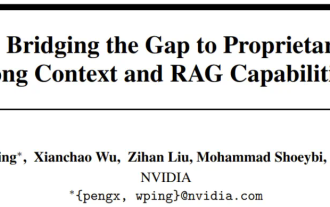 Das NVIDIA-Dialogmodell ChatQA wurde auf Version 2.0 weiterentwickelt, wobei die angegebene Kontextlänge 128 KB beträgt
Jul 26, 2024 am 08:40 AM
Das NVIDIA-Dialogmodell ChatQA wurde auf Version 2.0 weiterentwickelt, wobei die angegebene Kontextlänge 128 KB beträgt
Jul 26, 2024 am 08:40 AM
Die offene LLM-Community ist eine Ära, in der hundert Blumen blühen und konkurrieren. Sie können Llama-3-70B-Instruct, QWen2-72B-Instruct, Nemotron-4-340B-Instruct, Mixtral-8x22BInstruct-v0.1 und viele andere sehen hervorragende Darsteller. Allerdings weisen offene Modelle im Vergleich zu den proprietären Großmodellen GPT-4-Turbo in vielen Bereichen noch erhebliche Lücken auf. Zusätzlich zu allgemeinen Modellen wurden einige offene Modelle entwickelt, die sich auf Schlüsselbereiche spezialisieren, wie etwa DeepSeek-Coder-V2 für Programmierung und Mathematik und InternVL für visuelle Sprachaufgaben.
 „AI Factory' wird die Neugestaltung des gesamten Software-Stacks vorantreiben, und NVIDIA stellt Llama3-NIM-Container für die Bereitstellung durch Benutzer bereit
Jun 08, 2024 pm 07:25 PM
„AI Factory' wird die Neugestaltung des gesamten Software-Stacks vorantreiben, und NVIDIA stellt Llama3-NIM-Container für die Bereitstellung durch Benutzer bereit
Jun 08, 2024 pm 07:25 PM
Laut Nachrichten dieser Website vom 2. Juni stellte Huang Renxun bei der laufenden Keynote-Rede von Huang Renxun 2024 Taipei Computex vor, dass generative künstliche Intelligenz die Neugestaltung des gesamten Software-Stacks fördern wird, und demonstrierte seine cloudnativen Mikrodienste NIM (Nvidia Inference Microservices). . Nvidia glaubt, dass die „KI-Fabrik“ eine neue industrielle Revolution auslösen wird: Am Beispiel der von Microsoft vorangetriebenen Softwareindustrie glaubt Huang Renxun, dass generative künstliche Intelligenz deren Umgestaltung im gesamten Stack vorantreiben wird. Um die Bereitstellung von KI-Diensten durch Unternehmen jeder Größe zu erleichtern, hat NVIDIA im März dieses Jahres die cloudnativen Mikrodienste NIM (Nvidia Inference Microservices) eingeführt. NIM+ ist eine Suite cloudnativer Mikroservices, die darauf optimiert sind, die Markteinführungszeit zu verkürzen
 Warum ist Vanar Chain nach mehreren Transformationen und der Zusammenarbeit mit dem KI-Riesen Nvidia innerhalb von 30 Tagen um das 4,6-fache gestiegen?
Mar 14, 2024 pm 05:31 PM
Warum ist Vanar Chain nach mehreren Transformationen und der Zusammenarbeit mit dem KI-Riesen Nvidia innerhalb von 30 Tagen um das 4,6-fache gestiegen?
Mar 14, 2024 pm 05:31 PM
In letzter Zeit hat die Layer-1-Blockchain VanarChain aufgrund ihrer hohen Wachstumsrate und der Zusammenarbeit mit dem KI-Riesen NVIDIA die Aufmerksamkeit des Marktes auf sich gezogen. Hinter der Popularität von VanarChain stehen nicht nur zahlreiche Markentransformationen, sondern auch beliebte Konzepte wie Hauptspiele, Metaverse und KI, die dem Projekt viel Popularität und Themen eingebracht haben. Vor seiner Umwandlung wurde Vanar, ehemals TerraVirtua, im Jahr 2018 als Plattform gegründet, die kostenpflichtige Abonnements unterstützte, Inhalte für Virtual Reality (VR) und Augmented Reality (AR) bereitstellte und Zahlungen in Kryptowährung akzeptierte. Die Plattform wurde von den Mitbegründern Gary Bracey und Jawad Ashraf erstellt, wobei Gary Bracey über umfangreiche Erfahrung in der Produktion und Entwicklung von Videospielen verfügt.
 RTX 4080 ist 15 % schneller als RTX 4070 Ti Super und die Nicht-Super-Version ist 8 % langsamer.
Jan 24, 2024 pm 01:27 PM
RTX 4080 ist 15 % schneller als RTX 4070 Ti Super und die Nicht-Super-Version ist 8 % langsamer.
Jan 24, 2024 pm 01:27 PM
Laut den Nachrichten dieser Website vom 23. Januar ist die Nvidia GeForce RTX4070TiSuper-Grafikkarte nach Angaben des ausländischen Technologiemediums Videocardz basierend auf den 3DMark-Testergebnissen 15 % langsamer als die RTX4080 und 8 % schneller als die RTX4070Ti-Grafikkarte. Dem Medienbericht zufolge testen mehrere Tester die Grafikkarte GeForce RTX4070TiSuper und werden in den nächsten Tagen detaillierte Testergebnisse bekannt geben. Einer der Rezensenten teilte die Nachricht anonym dem VideoCardz-Portal mit und teilte die Leistungsinformationen der Grafikkarte im synthetischen 3DMark-Test mit. Auf dieser Website wurde die Meinung der Medien zitiert, dass die folgenden Laufergebnisse die Leistung der RTX4070TiSuper nicht vollständig widerspiegeln können. R
 TrendForce: Nvidias Blackwell-Plattformprodukte sorgen dafür, dass die CoWoS-Produktionskapazität von TSMC in diesem Jahr um 150 % steigt
Apr 17, 2024 pm 08:00 PM
TrendForce: Nvidias Blackwell-Plattformprodukte sorgen dafür, dass die CoWoS-Produktionskapazität von TSMC in diesem Jahr um 150 % steigt
Apr 17, 2024 pm 08:00 PM
Laut Nachrichten dieser Website vom 17. April hat TrendForce kürzlich einen Bericht veröffentlicht, in dem es davon ausgeht, dass die Nachfrage nach den neuen Blackwell-Plattformprodukten von Nvidia optimistisch ist und die gesamte CoWoS-Verpackungsproduktionskapazität von TSMC im Jahr 2024 voraussichtlich um mehr als 150 % steigen wird. Zu den neuen Blackwell-Plattformprodukten von NVIDIA gehören GPUs der B-Serie und GB200-Beschleunigerkarten, die NVIDIAs eigene GraceArm-CPU integrieren. TrendForce bestätigt, dass die Lieferkette derzeit sehr optimistisch in Bezug auf GB200 ist. Es wird geschätzt, dass die Auslieferungen im Jahr 2025 eine Million Einheiten überschreiten werden, was 40-50 % der High-End-GPUs von Nvidia ausmacht. Nvidia plant, in der zweiten Jahreshälfte Produkte wie GB200 und B100 auszuliefern, aber vorgelagerte Waferverpackungen müssen noch komplexere Produkte einführen.


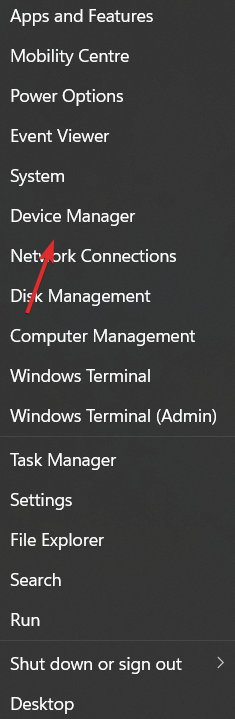
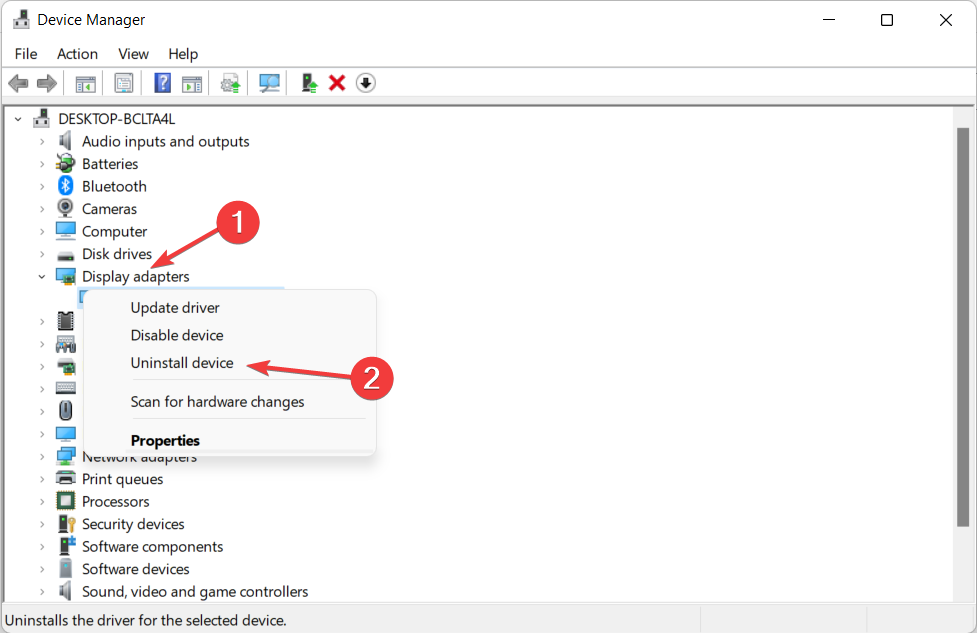
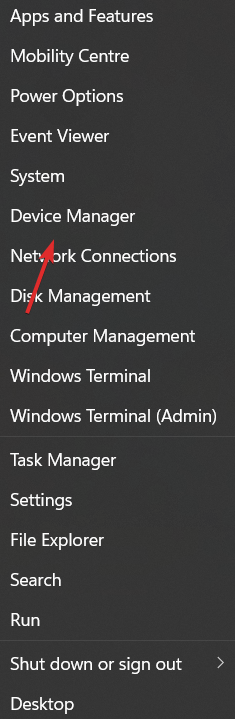
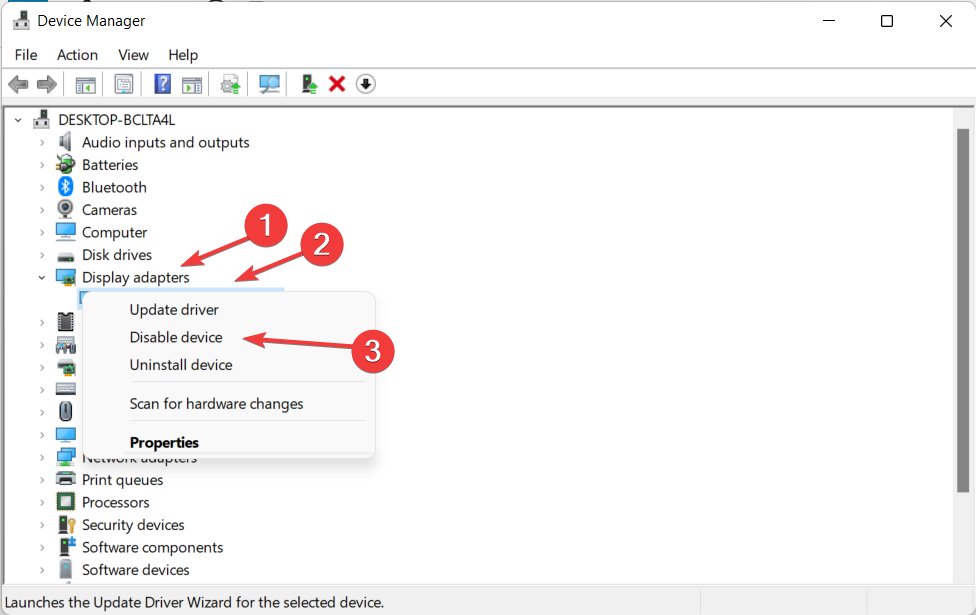
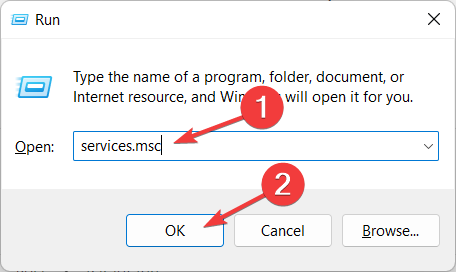
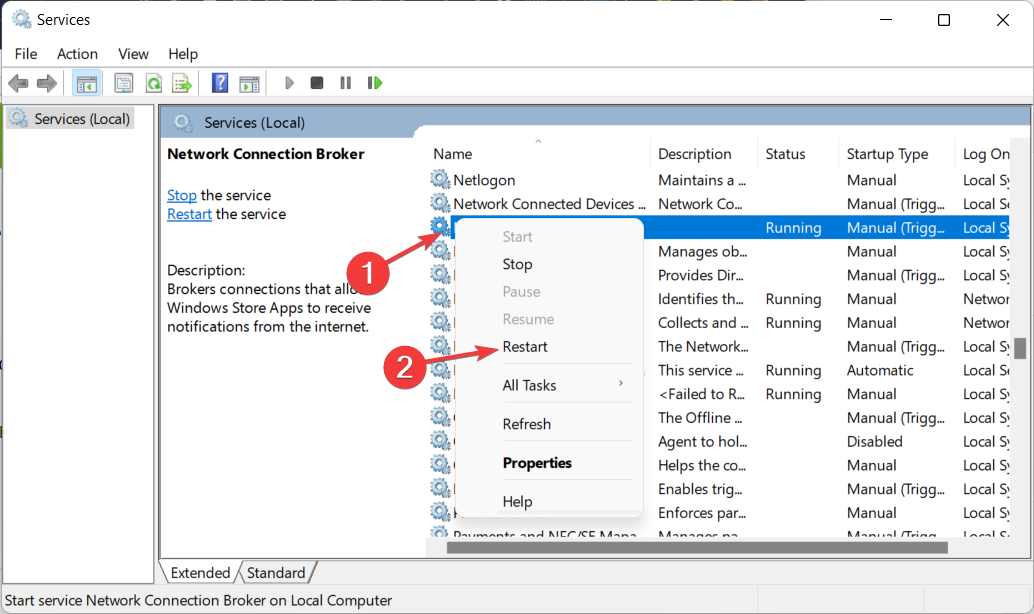
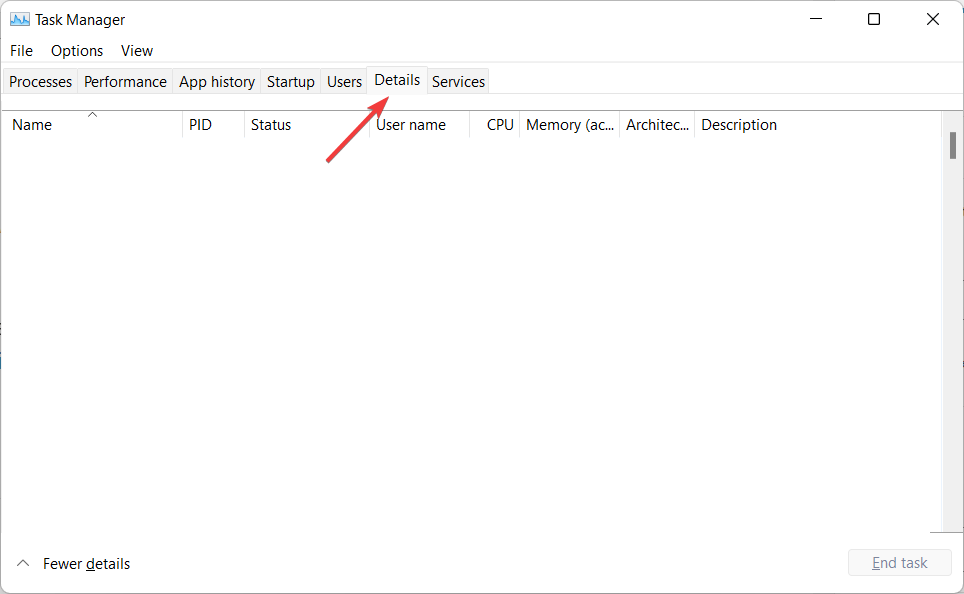 Öffnen Sie das NVIDIA-Installationsprogramm erneut, um zu sehen, ob der Fehler verschwindet.
Öffnen Sie das NVIDIA-Installationsprogramm erneut, um zu sehen, ob der Fehler verschwindet. 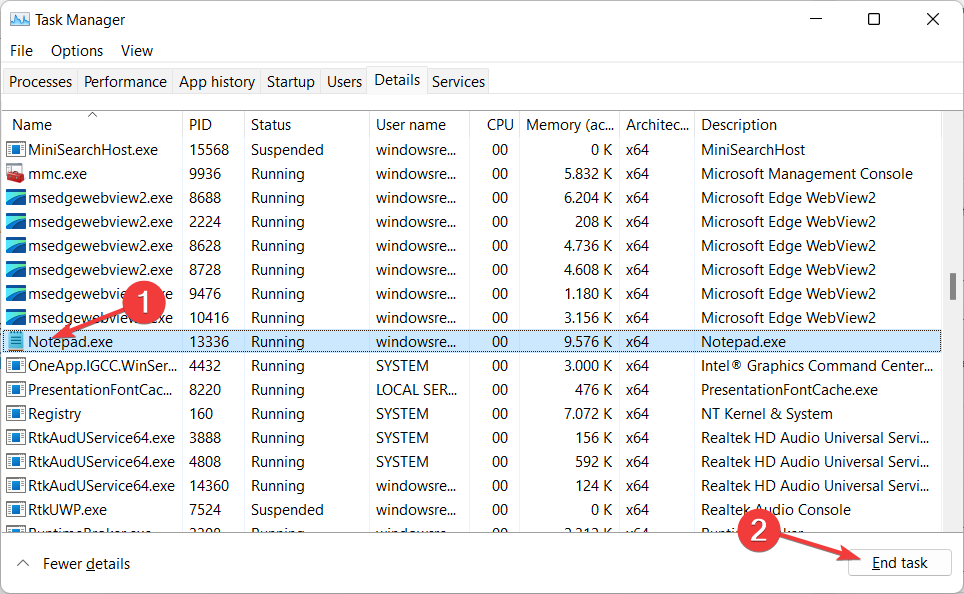 Der Hauptvorteil einer dedizierten Grafikkarte besteht darin, dass sie die Prozessorgeschwindigkeit im Vergleich zu einer lokal verfügbaren GPU erhöht. Beispielsweise wird die CPU bei Verwendung eines installierten Designs stärker beansprucht.
Der Hauptvorteil einer dedizierten Grafikkarte besteht darin, dass sie die Prozessorgeschwindigkeit im Vergleich zu einer lokal verfügbaren GPU erhöht. Beispielsweise wird die CPU bei Verwendung eines installierten Designs stärker beansprucht. 